Привет, друзья! Microsoft выпустила четвёртое обновление из цикла «Moment» для Windows 11 версии 22H2. Оно принесло с собой большое количество новшеств и изменений, которые изначально планировались для крупного функционального обновления под кодовым названием «Sun Valley 3».
Стоит отметить, что обновление «Moment 4» устанавливается поверх Windows 11 версии 22H2. Это означает, что кодовая база останется неизменной и каких-либо проблем с совместимостью приложений быть не должно.
Обычно мы говорим, что подобные обновления не должны повлиять на стабильность работы операционной системы. Но это не тот случай. Изменения коснулись «Проводника», «Диспетчера задач» и многих других компонентов системы, что может напрямую повлиять на их работоспособность.
А теперь переходим к обзору основных изменений в обновлении Moment 4 для Windows 11 версии 22H2!
Copilot
Copilot — вероятно, главное нововведение в этом обновлении Windows 11. Copilot построен на базе чат-бота Bing, запущенного в начале этого года.
Copilot будет отображаться в качестве боковой панели на рабочем столе. С его помощью вы сможете управлять настройками компьютера, запускать приложения и получать ответы на свои запросы. Copilot будет глубоко интегрирован в операционную систему, что позволит ему создавать текстовые сообщения с использованием данных, например, из календаря Outlook.
Можно сказать, что Copilot — это новый цифровой помощник в Windows, который приходит на смену Cortana.
Проводник
Страница «Главная» переработана с использованием библиотеки WinUI. Пользователи, вошедшие в систему с помощью Azure Active Directory (AAD), увидят «карусель» рекомендуемых файлов с поддержкой предварительного просмотра контента в них. Остальным будут доступны только секции «Быстрый доступ», «Избранное» и «Недавние».
Также рекомендации на базе искуссивенного интеллекта будут появляться в меню «Пуск», но только у бизнес-клиентов.
Микшер громкости
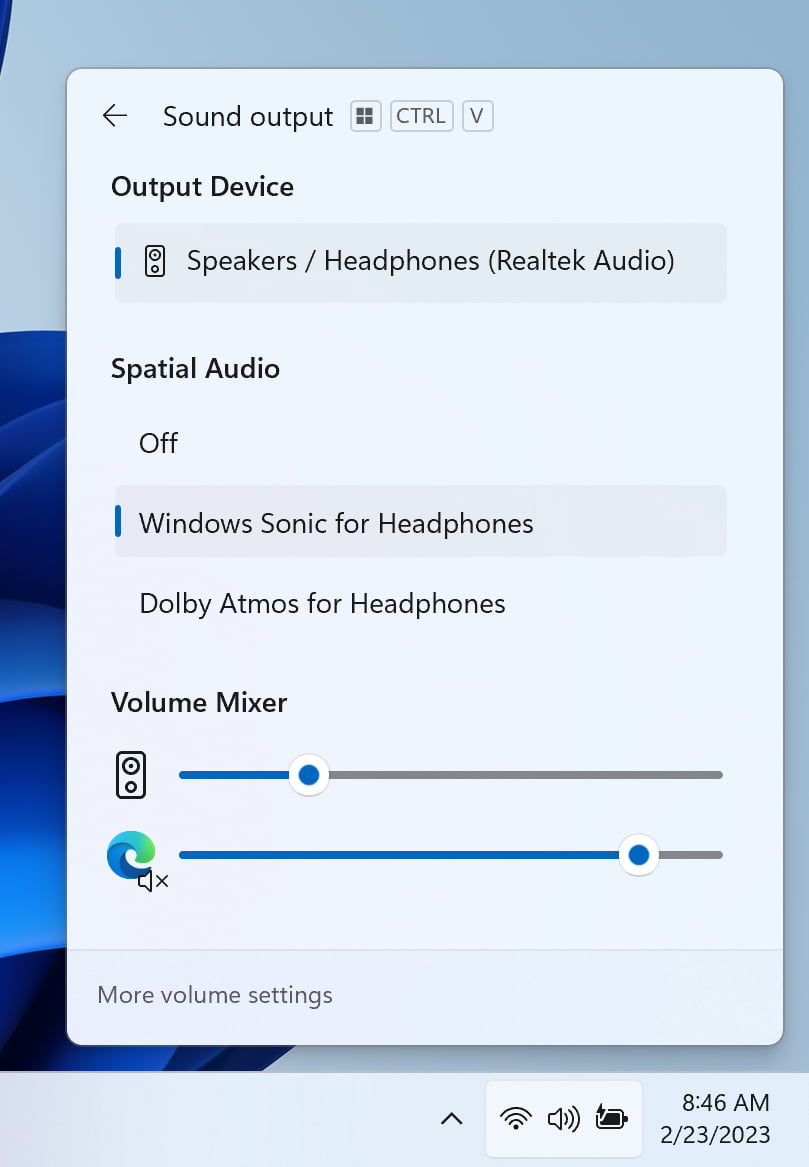
Переработан микшер громкости. Теперь он выполнен в стиле Fluent Design и соответствует дизайну операционной системы. Как и прежде, с его помощью можно быстро настраивать громкость для каждого конкретного приложения и переключаться между устройствами вывода.
Кстати, теперь через микшер громкости можно выбирать технологию пространственного звучания из тех, что установлены на компьютере.
Новая домашняя страница в «Параметрах»
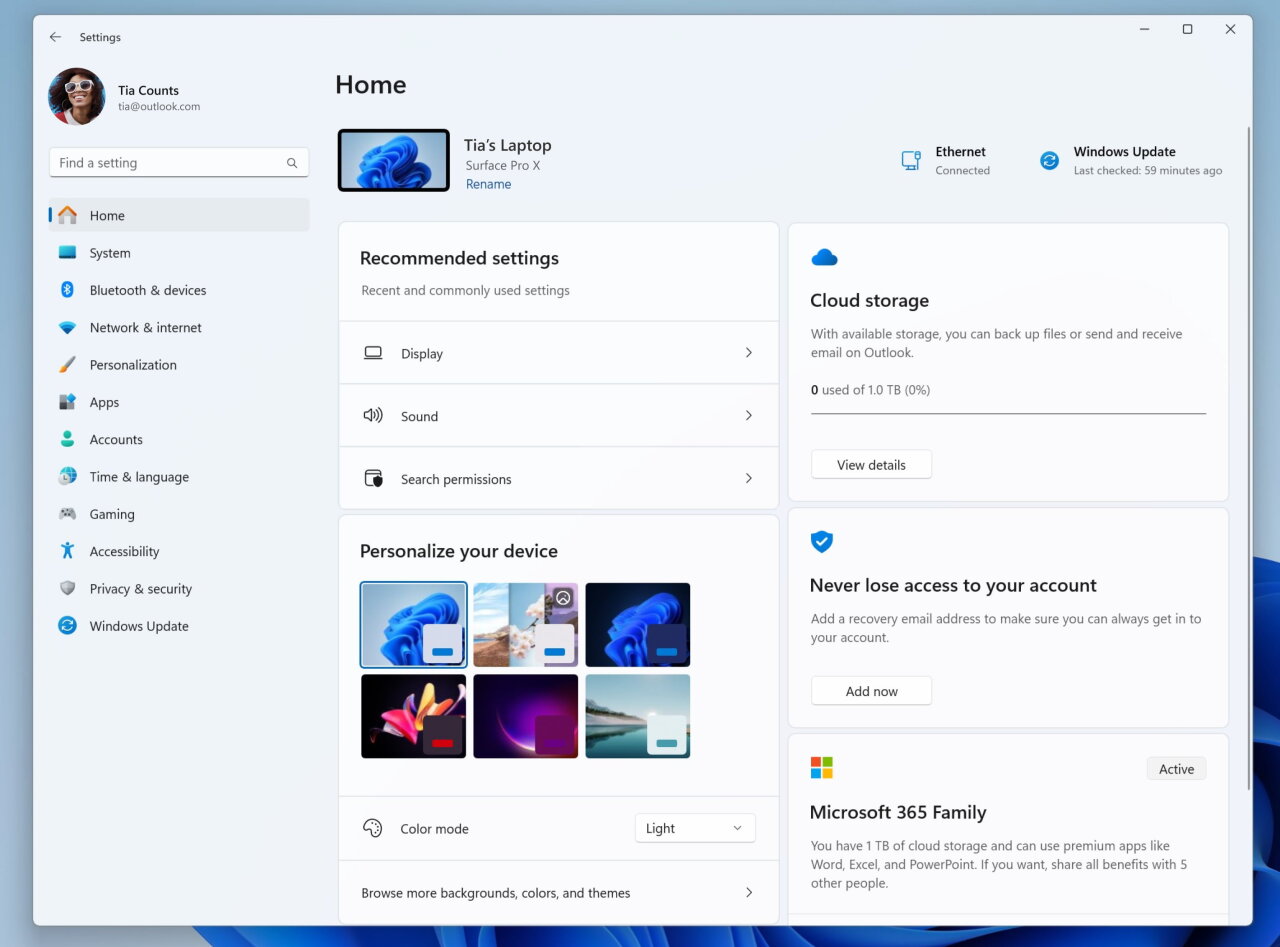
Microsoft представила новую домашнюю страницу в приложении «Параметры», которая предлагает быстрый доступ к основным настройкам и позволяет управлять своей учётной записью Microsoft.
Интерактивные карточки предлагают различные настройки операционной системы и учётной записи. Каждая карточка создана таким образом, чтобы предоставить пользователю актуальную информацию и необходимые элементы управления. В этой сборке на домашней странице будут отображаться до 7 карточек, но в будущем их станет больше.
- Рекомендуемые настройки. Эта карточка учитывает особенности использования компьютера и предлагает современные и актуальные варианты настроек. С её помощью вы можете быстрее настраивать систему, тем самым экономя своё время.
- Облачное хранилище. Предоставляет информацию о состоянии облачного хранилища и оповещает, если в облаке осталось мало места.
- Восстановление учётной записи. Помогает повысить безопасность учётной записи Microsoft. Здесь вы найдете дополнительные сведения о восстановлении, чтобы вы не потеряли доступ к профилю, даже если забыли пароль.
- Персонализация. С помощью этой карточки можно одним кликом мыши изменить фоновое изображение рабочего стола или переключиться на другую тему оформления.
- Microsoft 365. Позволяет быстро узнать информацию о статусе подписки и её преимуществах, а также выполнить некоторые действия с ней.
- Xbox. Вы можете просматривать статус подписки и управлять ею из приложения «Параметры».
- Устройства Bluetooth. Теперь вы можете быстро подключаться к необходимым Bluetooth-устройствам, не переходя в специальный раздел настроек.
Важно отметить, что домашняя страница будет изменяться в зависимости от того, как вы используете свой компьютер. Она будет подстраиваться таким образом, чтобы у вас всегда была наиболее актуальная и полезная информация.
Динамическое освещение
Появилась новая функция под названием «Динамическое освещение», которая предназначена для управления RGB-подсветкой подключённых аксессуаров.
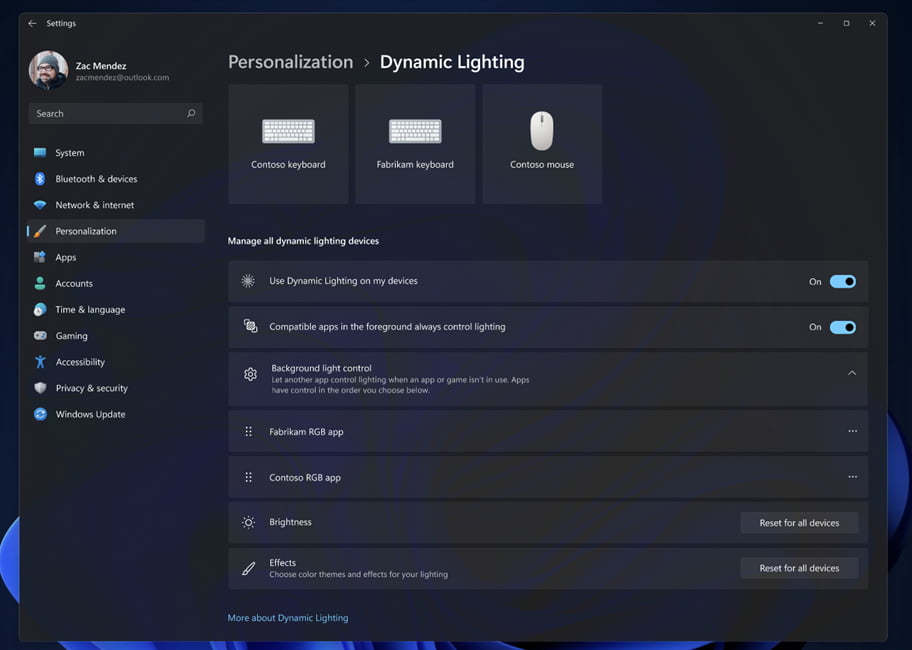
Функция будет работать только с теми устройствами, которые поддерживают стандарт HID LampArray. Несколько производителей устройств, включая Acer, ASUS, HP, HyperX, Logitech, Razer и Twinkly, сотрудничают с Microsoft для улучшения этой функции.
Dev Drive
Dev Drive — новая функция Windows 11, призванная повысить производительность ключевых рабочих нагрузок разработчиков. С её помощью вы можете создать отдельный раздел на вашем жёстком диске, который будет использовать файловую систему Resilient File System (ReFS), обеспечивающую более высокую производительность и безопасность. Функция разработана для удовлетворения потребностей разработчиков в размещении исходного кода проекта, рабочих папок и кэша пакетов. Она не подходит для обычных потребительских рабочих нагрузок, будь то хранение документов, установка приложений и так далее.
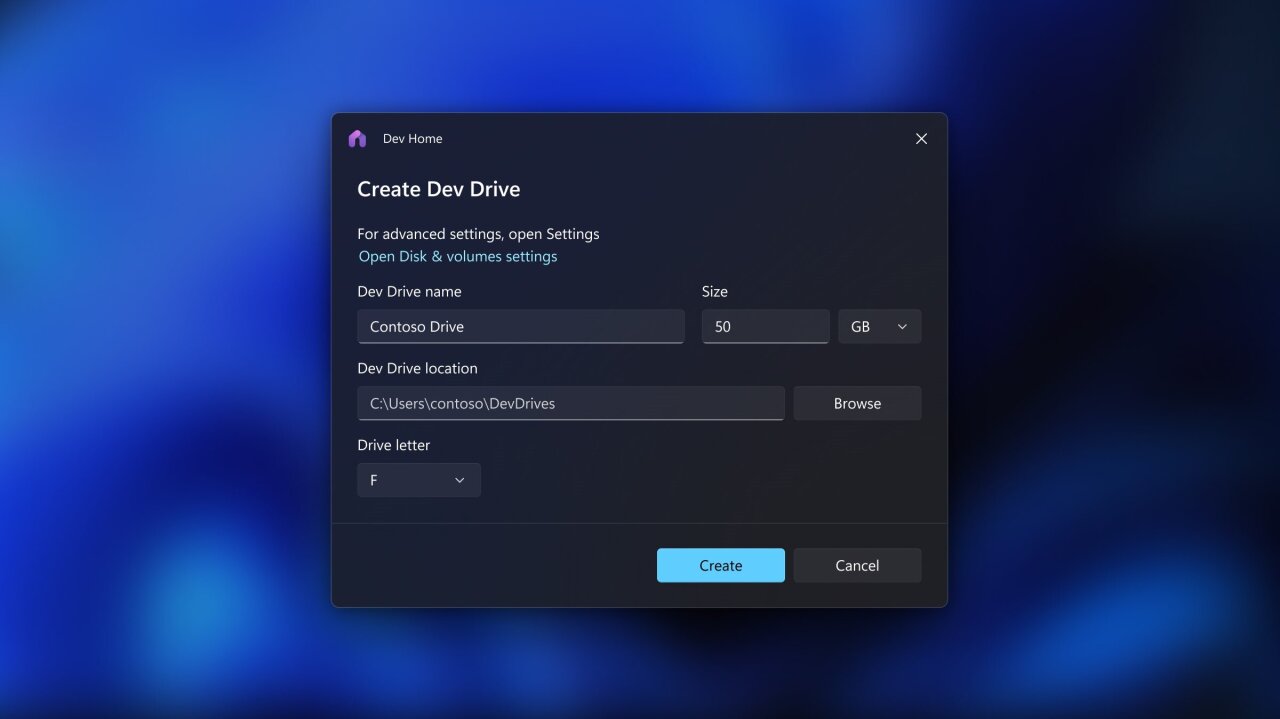
Вы можете создать раздел Dev Drive из свободного пространства на вашем диске или воспользоваться виртуальными жёсткими дисками VHD/VHDX. Для этого перейдите в «Параметры» -> «Система» -> «Память» -> «Дополнительные параметры хранилища» -> «Диски и тома» или воспользуйтесь командной строкой. Раздел Dev Drive должен быть не менее 50 ГБ. Также рекомендуется более 8 ГБ оперативной памяти.
В антивирусе Microsoft Defender появился новый режим производительности, который призван свести к минимуму влияние на рабочие нагрузки разработчиков в Dev Drive.
Paint
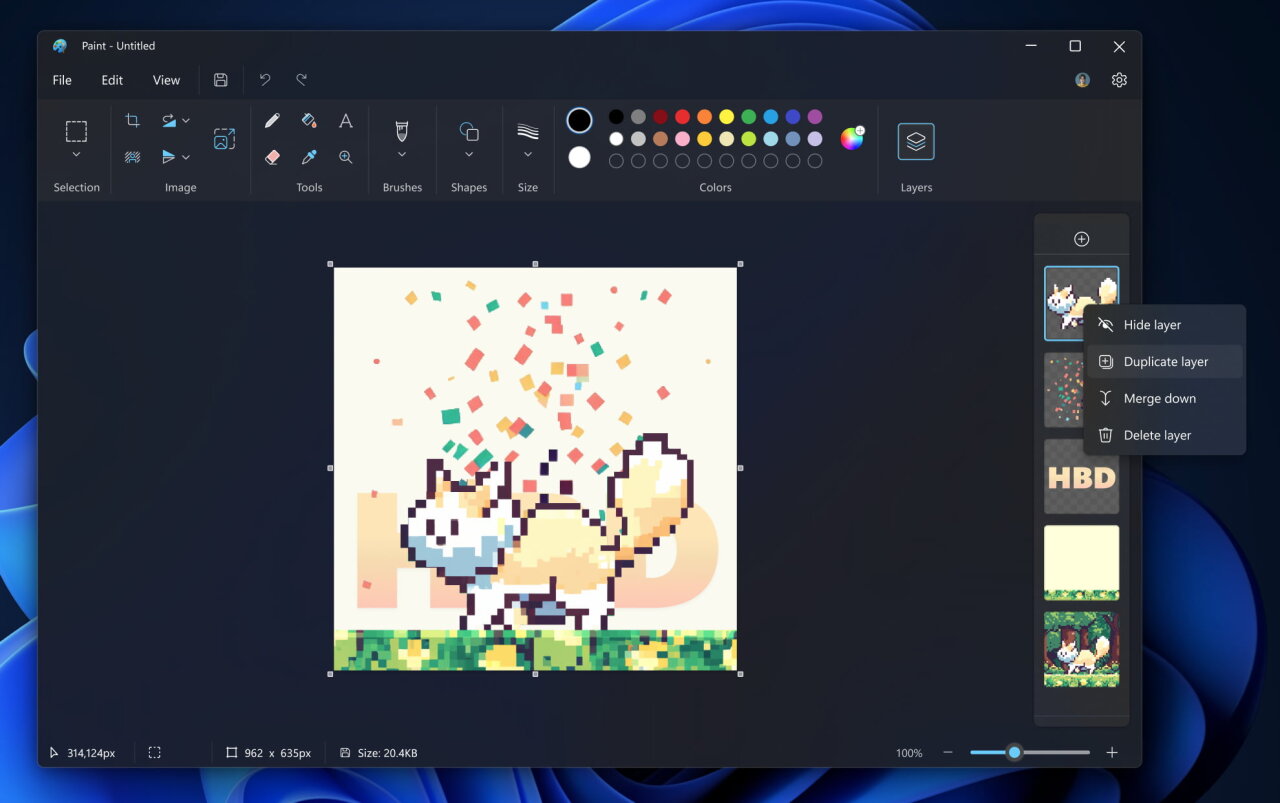
Значительно обновилось приложение Paint для Windows 11. Теперь оно поддерживает слои и изображения с прозрачностью. Конечно, Paint не сможет заменить профессиональные редакторы изображений, такие как Photoshop, но это и не требуется. Для простых задач приложение вполне подходит, а поддержка слоёв делает его более актуальным в современных реалиях.
Добавлена функция для удаления фона изображения. С помощью искусственного интеллекта приложение распознаёт и отделяет объекты на переднем плане от фона. А благодаря поддержке слоёв, вырезанный объект получается с прозрачным фоном.
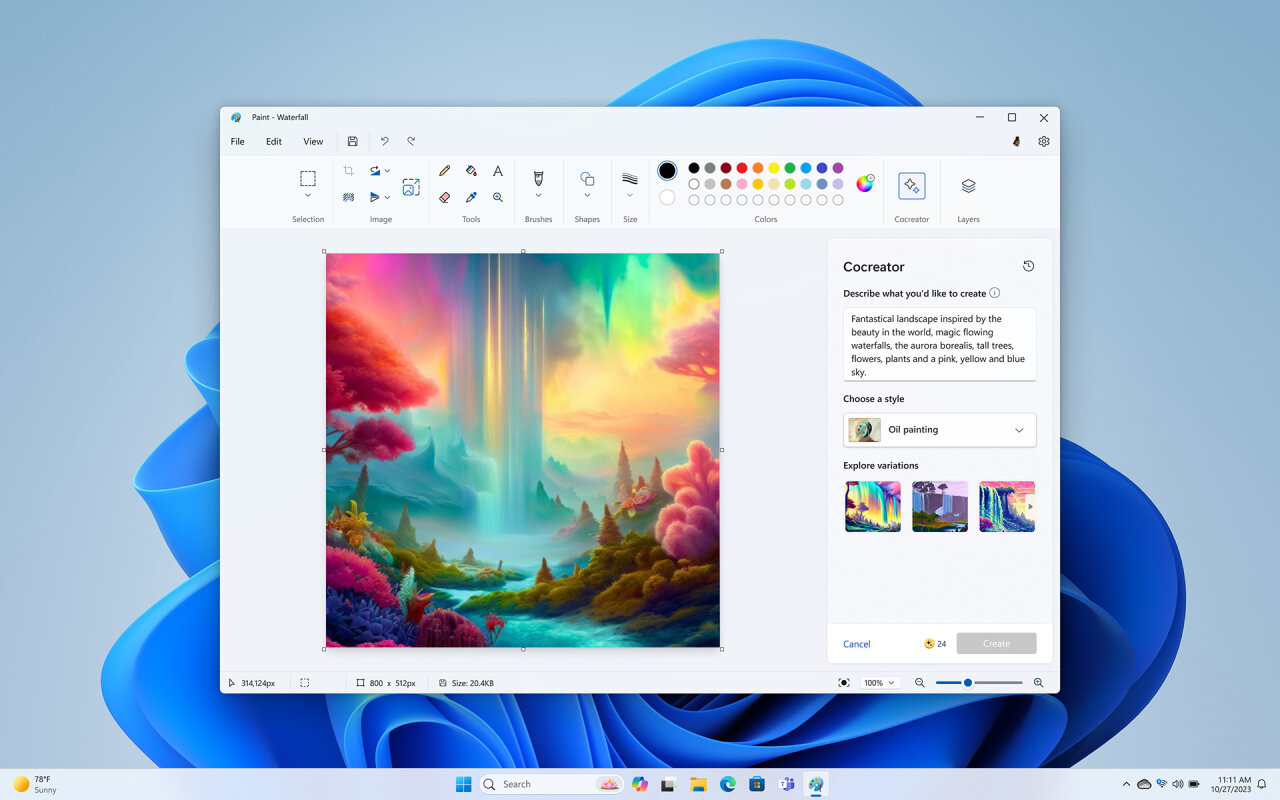
Но и это ещё не всё. С сегодняшнего дня инсайдерам Windows 11 стала доступна функция Cocreator, основанная на модели DALL-E. С её помощью вы можете быстро сгенерировать уникальное изображения, введя текстовый запрос и выбрав нужный стиль.
Кроме этого, Paint получил поддержку тёмной темы оформления, а холст теперь отображается в центре рабочей области.
Microsoft Clipchamp
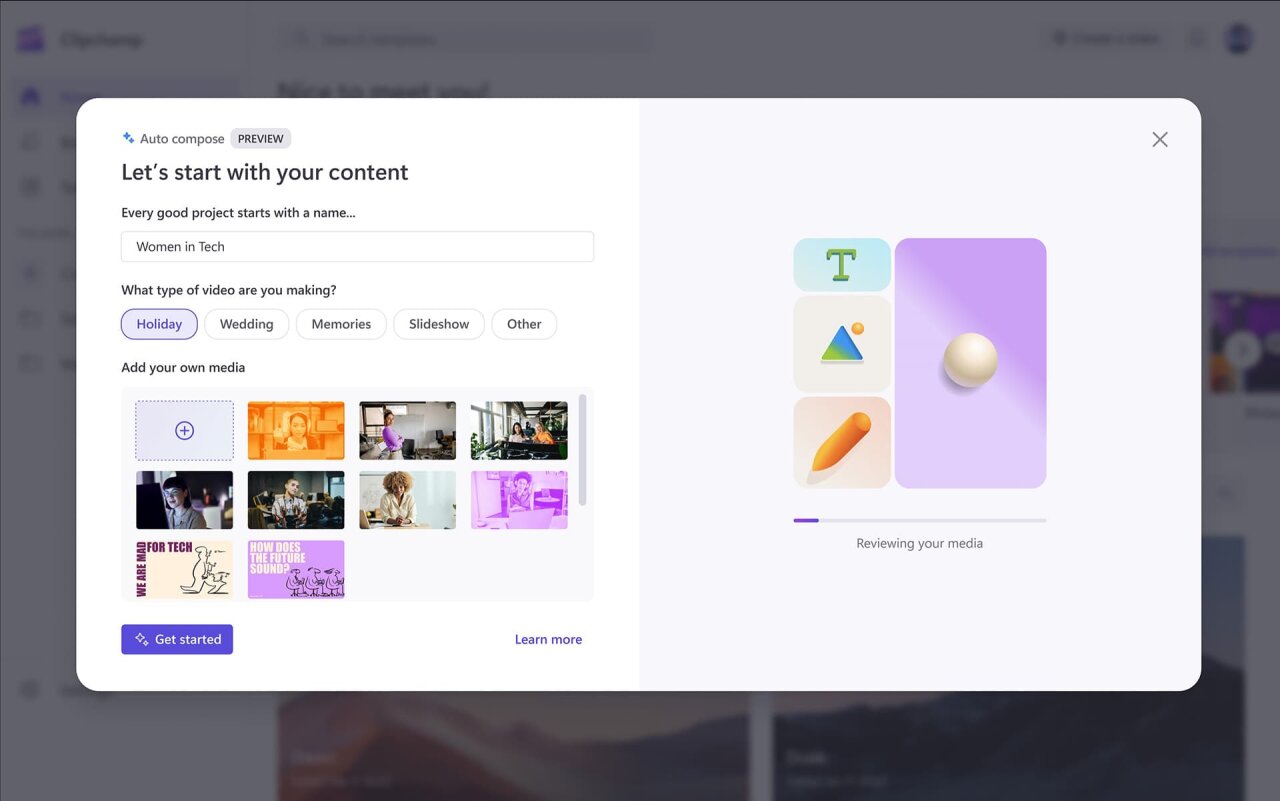
Приложение Clipchamp также получило функции на базе искусственного интеллекта. Auto Compose поможет вам начать работу над монтажом видео, задав всего несколько простых вопросов о теме ролика. После этого Clipchamp предложит рекомендуемые сцены, варианты монтажа и описание сюжета.
Когда работа будет завершена, вы сможете сохранить результат в OneDrive, Google Drive или сразу отправить на платформы, такие как TikTok или YouTube.
Ножницы
Теперь приложение «Ножницы» умеет записывать видео с экрана вашего компьютера, при этом вы можете отдельно включить возможность записи системных звуков и вашего голоса с микрофона.
Также в новой версии появилась функция «Действия с текстом». Фактически это просто автоматическое распознавание текста (OCR) с некоторыми довольно полезными возможностями.
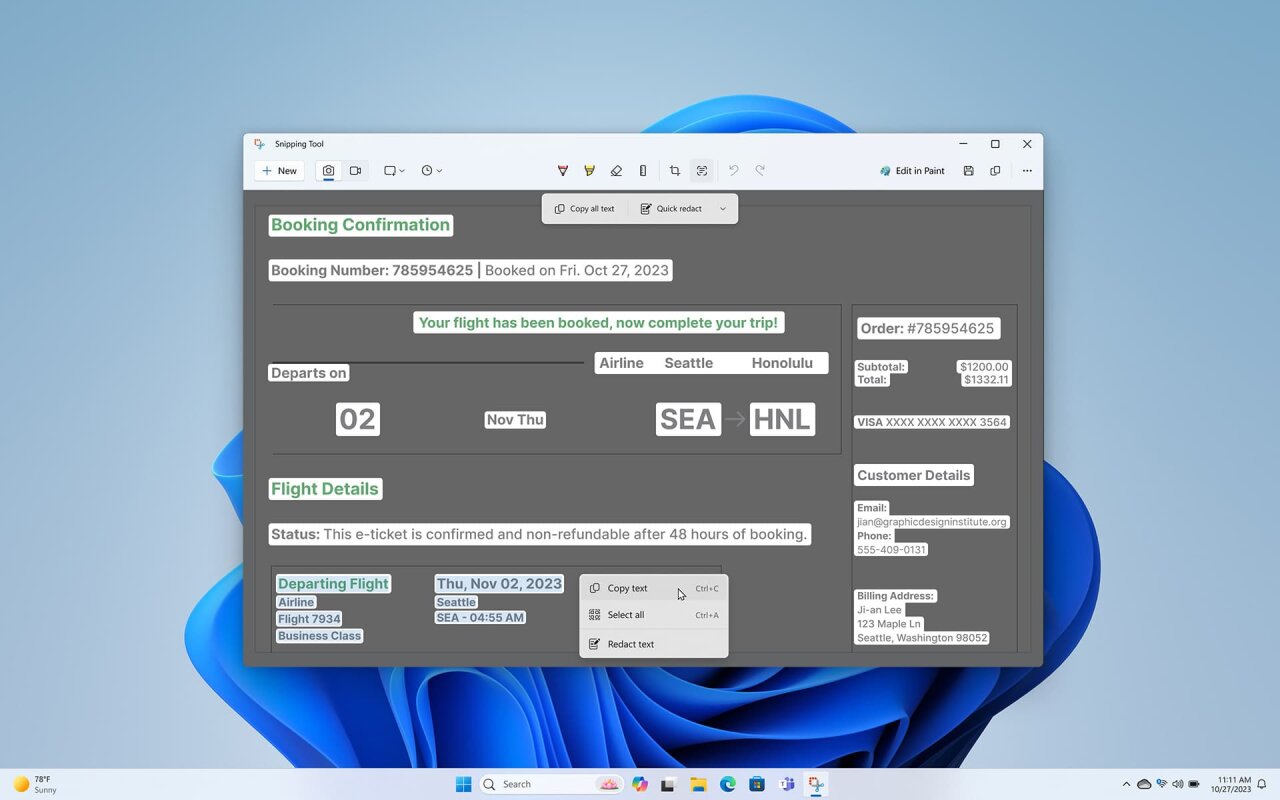
Во-первых, вы можете просто распознать и скопировать нужный текст со скриншота. Функция работает весьма неплохо, хотя странности иногда случаются. Впрочем, это тестовая версия приложения, так что проблемы не должны вас удивлять.
Во-вторых, «Действия с текстом» позволяют быстро скрывать конфиденциальную информацию при нажатии на кнопку «Быстрая маскировка». Автоматически будут скрыты адреса электронной почты и номера телефоном. Если вам нужно скрыть какой-либо другой текст, просто выделите его, нажмите правой кнопкой мыши и выберите опцию «Скрыть текст».
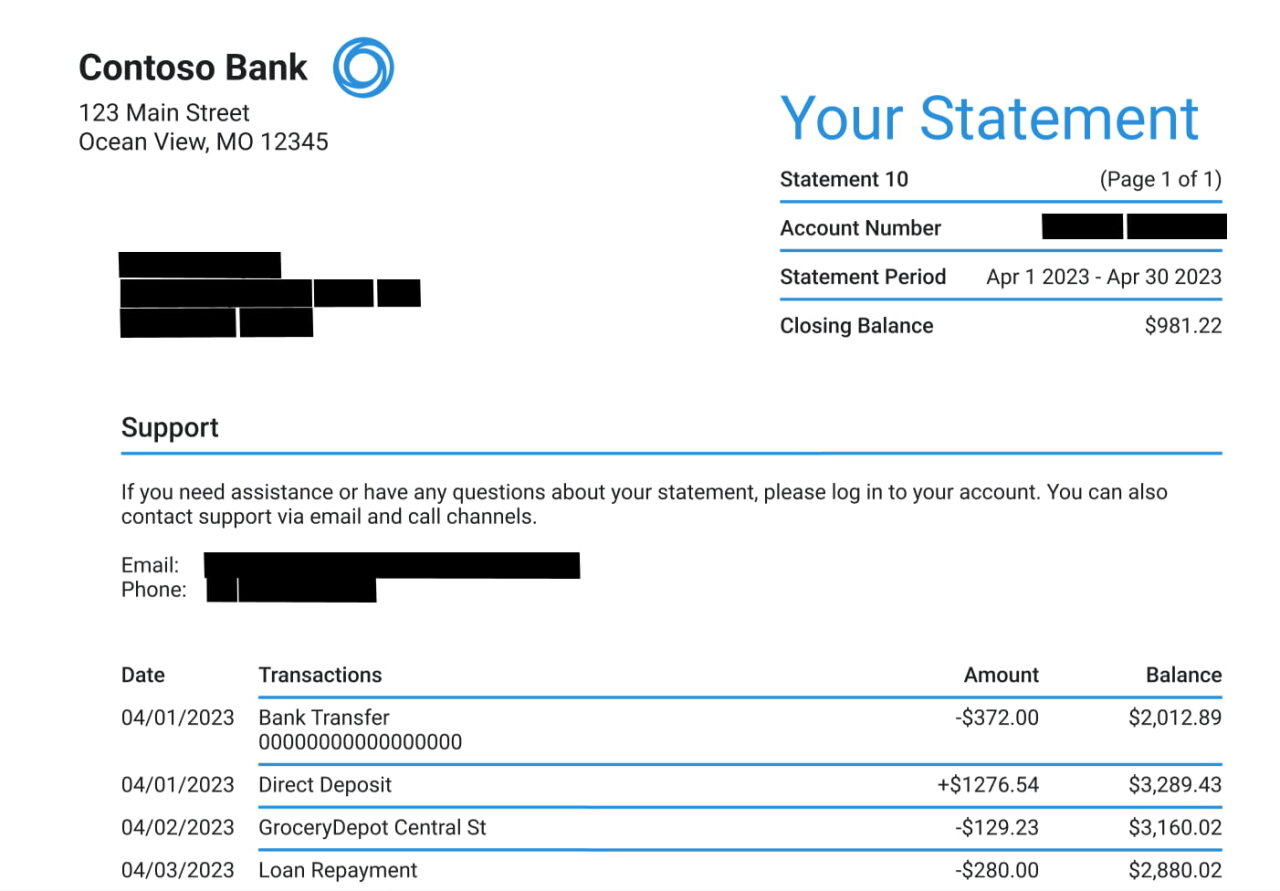
Фотографии
В приложении «Фотографии» появилась новая функция, позволяющая размыть фон у изображения. Для этого откройте нужную фотографию в режиме редактирования, выделите объект и выберите опцию «Размытие фона». Приложение автоматически отделит объект от фона, после чего произведёт размытие фона. Вы можете настроить эффект размытия, изменив интенсивность или скорректировав область размытия с помощью кисти.
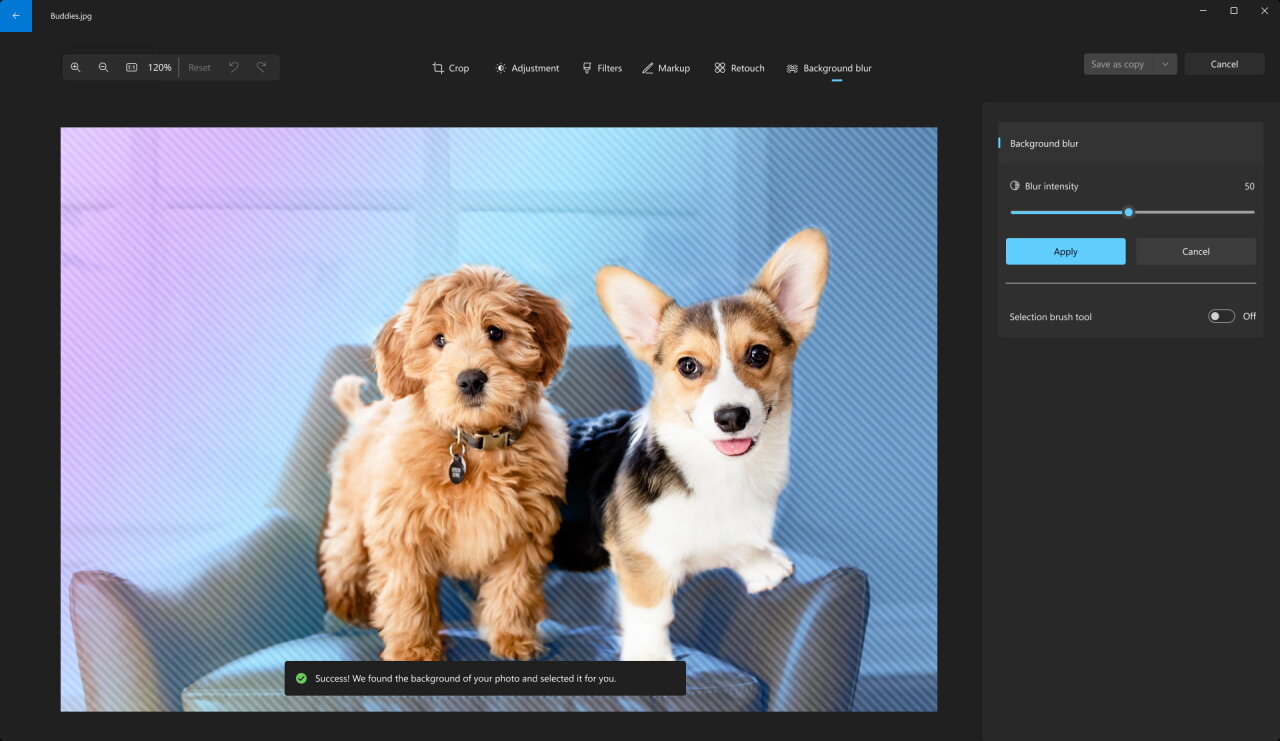
Кроме этого, в приложении улучшили поиск по фотографиям в OneDrive и добавили поддержку Motion Photo, сделанных на устройствах Samsung и Google.
Резервное копирование
Добавлены новые возможности резервного копирования и восстановления настроек системы, чтобы упростить миграцию на новый компьютер и помочь разработчикам удерживать клиентов. Цель изменений — предоставить пользователям знакомый рабочий стол, чтобы вы за считанные минуты могли вернуться к работе уже на другом устройстве.
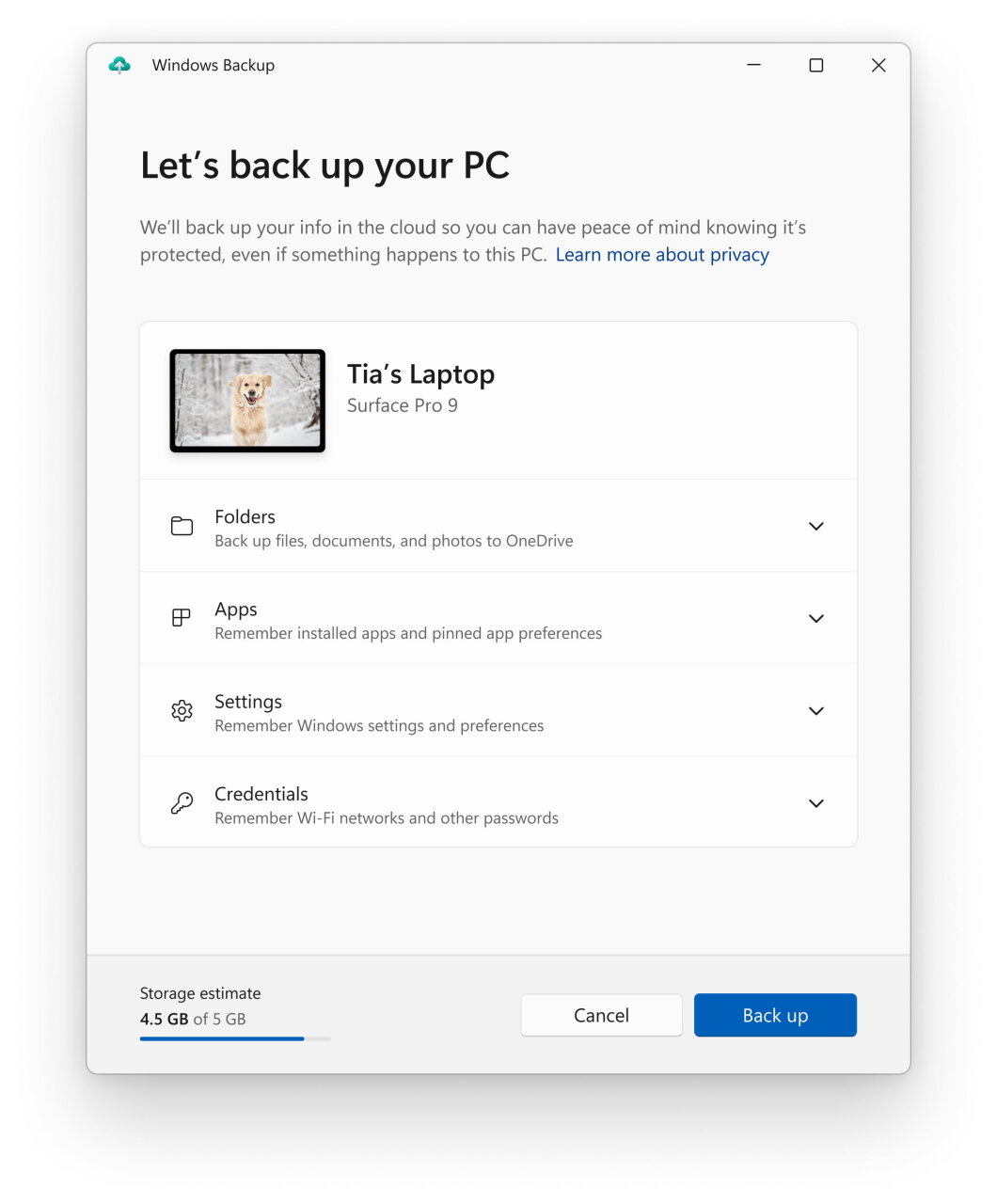
После создания резервной копии либо с помощью нового приложения Windows Backup, либо в разделе «Учётные записи» -> «Архивация Windows» вы сможете опробовать функцию восстановления во время первоначальной настройки Windows 11 (OOBE) на новом компьютере или после сброса настроек на текущем устройстве.
Пользователи увидят восстановленные иконки классических приложений в меню «Пуск» и на панели задач, даже если эти приложения не были установлены из Microsoft Store.
Те приложения, которые доступны в Microsoft, могут быть легко восстановлены по нажатию на иконку. Если приложения нет в Microsoft Store, то вы будете перенаправлены на веб-страницу, где сможете вручную скачать установочный файл.
Другие изменения
- Для компьютеров, оснащённых датчиками присутствия с поддержкой определения внимания, представлена адаптивная регулировка яркости. Теперь устройство сможет изменять яркость экрана в зависимости от того, смотрите вы на экран или отвернулись от него. Настройки функции можно найти в разделе «Параметры» -> «Конфиденциальность и защита» -> «Датчик присутствия», если устройство поддерживает её.
- Теперь функция «Голосовой доступ» будет работать сразу после включения компьютера. Это означает, что вы сможете использовать её для входа в операционную систему и для доступа к другим опциям на экране блокировки. Кроме этого, теперь можно диктовать сложные и нестандартные слова с помощью новой функции для исправления слов, которые были неправильно распознаны.
- «Экранный диктор» получил естественные голоса для английского (Великобритания, Индия), испанского, португальского, французского, немецкого, китайского, японского и корейского языков.
- Теперь вы можете зайти в любое приложение и на любой веб-сайт, поддерживающий ключи доступа, создать и настроить вход с помощью этой функции, а затем авторизовываться там с помощью Windows Hello (по лицу, отпечатку пальца или ПИН-коду). Также можно завершить процесс входа с помощью смартфона.
- Windows Hello for Business (WHFB) позволяет организациям использовать безопасные и защищенные от фишинга учетные данные, которые не требуют ввода пароля. Для этого администратор должен настроить политику, которая уберёт пароли из взаимодействия с пользователем как при входе в систему с устройства, так и в сессионных сценариях аутентификации, будь то менеджеры паролей в браузере, сценарии «Запуск от имени администратора» или от имени другого пользователя, а также контроль учетных записей пользователей (UAC). Пользователи будут проходить основные сценарии аутентификации, используя WHFB вместо паролей.
- Добавлена функция Windows 365 Boot, которая позволяет сотрудникам напрямую авторизоваться в облачном компьютере Windows 365 и назначить его в качестве основной среды на устройстве Windows. Это лзначает, что на экране входа в систему пользователь сможет сразу войти в Windows 365, что сэкономит время и улучшит безопасность.
- Добавлена новая функция Windows 365 Switch. С её помощью пользователи могут быстро переключаться между локальным рабочим столом и облачным ПК с помощью привычных сочетаний клавиш или через меню «Представление задач». Подробности о новшестве можно найти по этой ссылке.



